access实验
- 格式:doc
- 大小:270.00 KB
- 文档页数:19

access实验报告(一)access实验报告(一)实验项目一实验项目名称:数据库及表的基本操作教师评分:一、实验目的和要求:1、熟悉和掌握数据库应用系统的分析与设计方法。
2、掌握数据库的创建方法和过程。
3、掌握表的创建方法和过程。
4、掌握字段的属性设置方法。
5、掌握记录的输入方法和技巧。
6、掌握表中记录筛选和排序的方法。
7、掌握调整数据表外观的方法。
8、掌握索引的种类及建立方法。
9、掌握建立表间关系的方法。
二、实验任务:1、根据实际工作需要进行需求分析,设计“进销存管理系统”各功能模块和系统框架。
2、根据数据规范化原则,设计“进销存管理系统”数据库中所需要的表结构。
3、熟悉和掌握数据库的几种创建方法。
4、在表设计器中创建“商品信息表”,并输入记录数据。
5、在数据表视图中,通过直接输入数据的方法创建“仓库信息表”,然后在表设计视图中修改表结构。
6、自行选择通过表设计视图或数据表视图创建余下的8个数据表,并输入相关记录。
7、根据“仓库信息表”中的“仓库编号”字段的取值来设置“进货信息表”、“出货信息表”、“库存信息表”3个数据表的“存放位置”、“出货仓库”、“仓库编号”字段的有效性规则和有效性文本。
8、对“出货信息表”中的记录进行筛选和排序:筛选出“商品编号”为“s00007”的商品出货记录;筛选出“出货日期”为“20xx-4-10”以前的商品出货记录;安“出货数量”升序排序。
9、调整“退货信息表”的外观,调整字段显示宽度和高度、隐藏列和显示列、冻结列、设置数据表格式及改变字体显示。
10、设置“出货信息表”的“出货仓库”、“商品编号”和“客户编号”字段的索引为“有(有重复)”;设置“出货信息表”的“商品编号”、“客户编号”和“出货日期”为多字段索引,并按照“商品编号”升序排列。
11、为“进销存管理系统”数据库中的数据表建立表间的关联关系。
三、实验原理:1.数据库的创建(“进销存管理系统”E-R图)(E-R图不会的用自己的语言描述)(学生自行总结)2.数据表的创建(学生自行总结)3.数据表中的字段属性的相关设置。
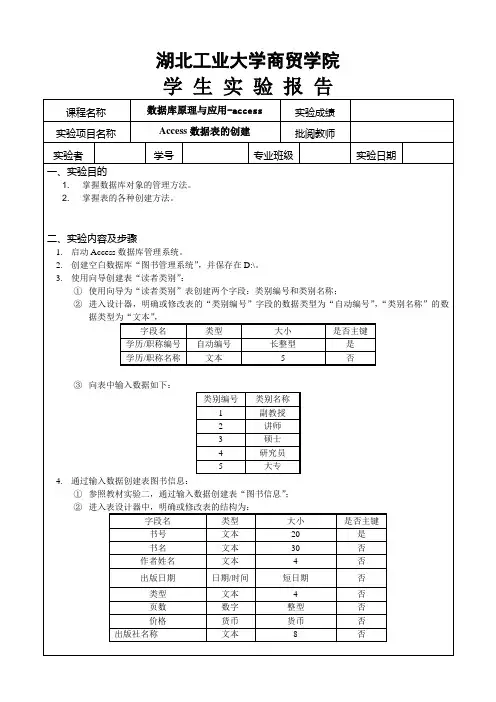
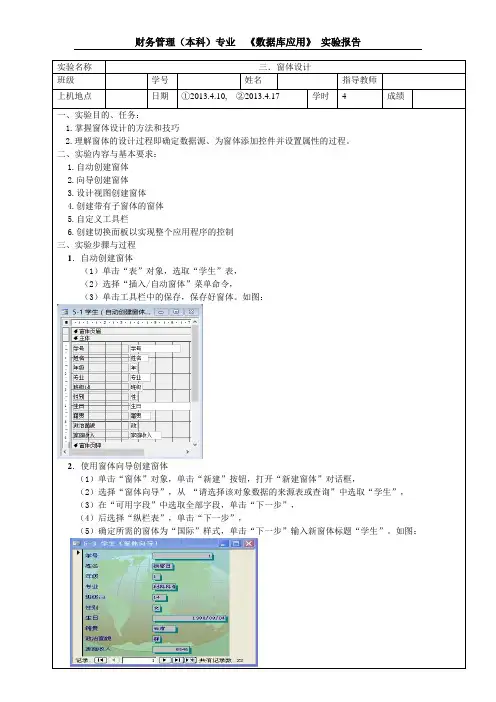
实验名称三.窗体设计班级学号姓名指导教师上机地点日期①2013.4.10, ②2013.4.17 学时 4 成绩一、实验目的、任务:1.掌握窗体设计的方法和技巧2.理解窗体的设计过程即确定数据源、为窗体添加控件并设置属性的过程。
二、实验内容与基本要求:1.自动创建窗体2.向导创建窗体3.设计视图创建窗体4.创建带有子窗体的窗体5.自定义工具栏6.创建切换面板以实现整个应用程序的控制三、实验步骤与过程1.自动创建窗体(1)单击“表”对象,选取“学生”表,(2)选择“插入/自动窗体”菜单命令,(3)单击工具栏中的保存,保存好窗体。
如图:2.使用窗体向导创建窗体(1)单击“窗体”对象,单击“新建”按钮,打开“新建窗体”对话框,(2)选择“窗体向导”,从“请选择该对象数据的来源表或查询”中选取“学生”,(3)在“可用字段”中选取全部字段,单击“下一步”,(4)后选择“纵栏表”,单击“下一步”,(5)确定所需的窗体为“国际”样式,单击“下一步”输入新窗体标题“学生”。
如图:3.使用设计视图创建窗体(为窗体添加标题)(1)单击“窗体”对象,在窗体列表中选取“教师基本情况”窗体,单击窗口的“设计”按钮,(2)选择“视图/窗体页眉页脚”菜单命令,(3)单击“工具箱”的控件Aa,此时鼠标指针变为+A。
将鼠标移至窗体页眉内,按下左键拖曳,在窗体页眉处形成相应大小的空白标签控件,在光标处输入“教师基本情况表”。
(4)单击窗体页眉添加的标签控件,使用工具栏中各种格式按钮,设置字体的颜色、字号等。
后单击“保存”按钮。
如图:4.创建带子窗体的窗体(1)单击“表”对象,选取“成绩”数据表,(2)选择“插入/自动窗体”菜单命令,单击“视图”按钮,进入设计窗口,(3)将鼠标指向窗体标题栏,单击鼠标右键选取“属性”选项,打开窗体属性对话框,在其中将窗体格式的属性的“默认视图”设为“数据表”,并保存为“成绩子窗体”(4)单击“窗体”对象,在列表中选取创建的“学生成绩”窗体,选择“视图”按钮,进入设计窗口,(5)选取子窗体控件,单击右键,确定“属性”选项,打开属性对话框,在对话框中将数据属性的“源对象”改为前面建立的“创建子窗体”,单击“保存”按钮。

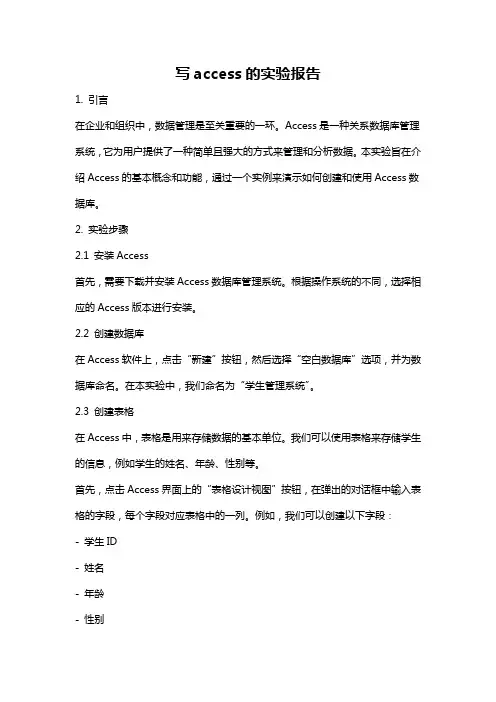
写access的实验报告1. 引言在企业和组织中,数据管理是至关重要的一环。
Access是一种关系数据库管理系统,它为用户提供了一种简单且强大的方式来管理和分析数据。
本实验旨在介绍Access的基本概念和功能,通过一个实例来演示如何创建和使用Access数据库。
2. 实验步骤2.1 安装Access首先,需要下载并安装Access数据库管理系统。
根据操作系统的不同,选择相应的Access版本进行安装。
2.2 创建数据库在Access软件上,点击“新建”按钮,然后选择“空白数据库”选项,并为数据库命名。
在本实验中,我们命名为“学生管理系统”。
2.3 创建表格在Access中,表格是用来存储数据的基本单位。
我们可以使用表格来存储学生的信息,例如学生的姓名、年龄、性别等。
首先,点击Access界面上的“表格设计视图”按钮,在弹出的对话框中输入表格的字段,每个字段对应表格中的一列。
例如,我们可以创建以下字段:- 学生ID- 姓名- 年龄- 性别2.4 输入数据在表格设计完成后,我们可以开始输入数据。
在表格视图中,点击“新建记录”按钮,并逐个输入学生的信息。
2.5 查询数据Access提供了丰富的查询功能,可以根据用户的需求来进行高级数据检索。
我们可以根据学生的姓名、年龄、性别等条件来查询符合条件的学生信息。
点击Access界面上的“创建”选项卡,然后选择“查询设计”按钮。
在查询设计视图中,可以选择要查询的字段和条件,并设置排序方式。
点击“运行”按钮,即可得到查询结果。
2.6 导出数据Access还可以将数据导出到其他文件格式,例如Excel或CSV。
在Access界面上,选择“外部数据”选项卡,然后选择“导出”按钮。
根据需要设置导出的文件格式和目标位置,即可完成数据导出。
3. 结果与讨论通过本实验,我们学习了Access数据库管理系统的基本概念和功能。
我们成功创建了一个名为“学生管理系统”的数据库,并在其中创建了一个表格来存储学生的信息。
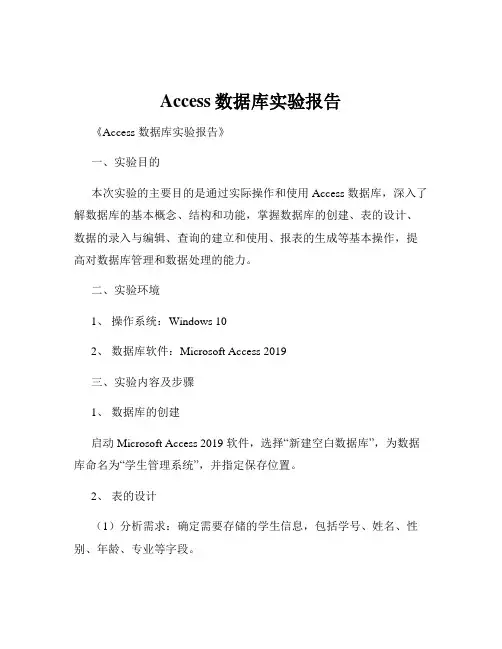
Access数据库实验报告《Access 数据库实验报告》一、实验目的本次实验的主要目的是通过实际操作和使用 Access 数据库,深入了解数据库的基本概念、结构和功能,掌握数据库的创建、表的设计、数据的录入与编辑、查询的建立和使用、报表的生成等基本操作,提高对数据库管理和数据处理的能力。
二、实验环境1、操作系统:Windows 102、数据库软件:Microsoft Access 2019三、实验内容及步骤1、数据库的创建启动 Microsoft Access 2019 软件,选择“新建空白数据库”,为数据库命名为“学生管理系统”,并指定保存位置。
2、表的设计(1)分析需求:确定需要存储的学生信息,包括学号、姓名、性别、年龄、专业等字段。
(2)创建表:在“学生管理系统”数据库中,点击“创建”选项卡,选择“表设计”。
依次输入字段名称、数据类型和相关属性。
例如,学号字段设置为“自动编号”,姓名字段设置为“文本”,长度为 20,性别字段设置为“文本”,长度为 2,年龄字段设置为“数字”,专业字段设置为“文本”,长度为 50。
3、数据的录入与编辑(1)打开创建好的表,切换到“数据表视图”。
(2)逐行录入学生的相关信息。
在录入过程中,注意数据的准确性和完整性。
(3)对录入的数据进行编辑修改,如更正错误、补充遗漏信息等。
4、查询的建立和使用(1)创建查询:点击“创建”选项卡,选择“查询设计”。
(2)添加表:将需要查询的表添加到查询设计视图中。
(3)设置查询条件:例如,查询年龄大于 20 岁的学生信息,在“年龄”字段的条件行中输入“>20”。
(4)运行查询:点击“运行”按钮,查看查询结果。
5、报表的生成(1)创建报表:点击“创建”选项卡,选择“报表设计”。
(2)选择数据源:在报表设计视图中,选择要生成报表的表或查询。
(3)添加报表元素:如标题、文本框、页码等,对报表进行布局和格式设置。
(4)预览和打印报表:点击“视图”选项卡中的“打印预览”,查看报表效果,满意后进行打印。
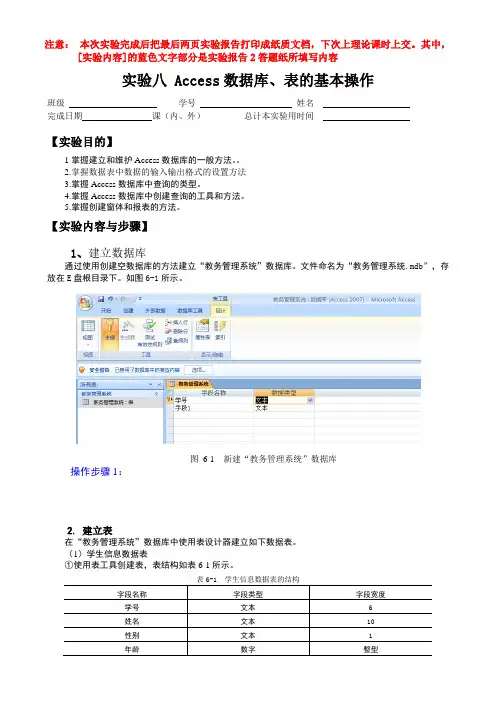
注意:本次实验完成后把最后两页实验报告打印成纸质文档,下次上理论课时上交。
其中,[实验内容]的蓝色文字部分是实验报告2答题纸所填写内容实验八 Access数据库、表的基本操作班级学号姓名完成日期课(内、外)总计本实验用时间【实验目的】1掌握建立和维护Access数据库的一般方法。
2.掌握数据表中数据的输入输出格式的设置方法3.掌握Access数据库中查询的类型。
4.掌握Access数据库中创建查询的工具和方法。
5.掌握创建窗体和报表的方法。
【实验内容与步骤】1、建立数据库通过使用创建空数据库的方法建立“教务管理系统”数据库。
文件命名为“教务管理系统.mdb”,存放在E盘根目录下。
如图6-1所示。
图6-1 新建“教务管理系统”数据库操作步骤1:2. 建立表在“教务管理系统”数据库中使用表设计器建立如下数据表。
(1)学生信息数据表①使用表工具创建表,表结构如表6-1所示。
字段名称字段类型字段宽度学号文本 6姓名文本10性别文本 1年龄数字整型所属院系文本 2入校时间日期/时间简历备注所示。
③保存数据表,在另存为对话框中输入表的名称:学生信息。
(2)课程信息数据表①使用表工具创建表,表结构如表6-2所示。
图6-2 设置数据表的主键字段名称字段类型字段宽度课程号文本 5课程名文本20学分数字单精度先修课程文本 5③保存数据表,在“另存为”对话框中输入表的名称:课程信息。
(3)成绩表。
①使用设计器创建表,表结构如表6-3所示。
字段名称字段类型字段宽度学号文本 6课程号文本 5成绩数字单精度,小数位2位③保存数据表,在“另存为”对话框中输入表的名称:成绩。
操作步骤2:3. 建立关系建立学生信息表、课程信息表、成绩表之间的关系。
①关闭所有打开的表,在数据库窗口选择“数据库工具”→“关系”命令。
②在“显示表”对话框中选择要建立关系的表。
系统会自动建立关系,对于没有自动生成的关系,则需要操作者创建。
创建方法为:拖动两个关系字段中的一个到另外一个上面即可。
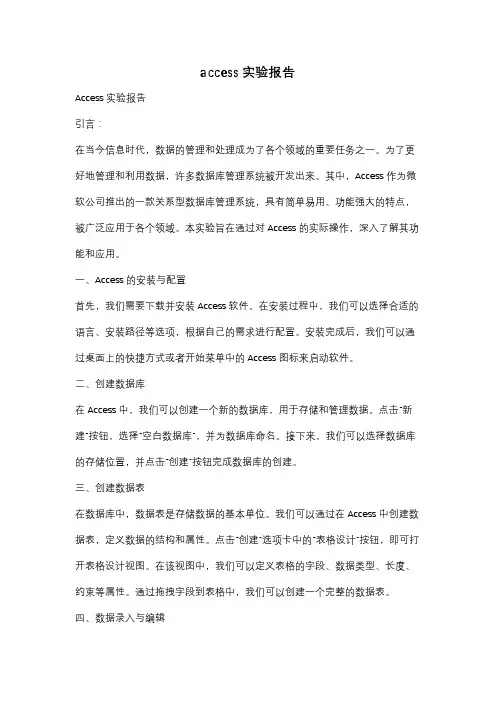
access实验报告Access实验报告引言:在当今信息时代,数据的管理和处理成为了各个领域的重要任务之一。
为了更好地管理和利用数据,许多数据库管理系统被开发出来。
其中,Access作为微软公司推出的一款关系型数据库管理系统,具有简单易用、功能强大的特点,被广泛应用于各个领域。
本实验旨在通过对Access的实际操作,深入了解其功能和应用。
一、Access的安装与配置首先,我们需要下载并安装Access软件。
在安装过程中,我们可以选择合适的语言、安装路径等选项,根据自己的需求进行配置。
安装完成后,我们可以通过桌面上的快捷方式或者开始菜单中的Access图标来启动软件。
二、创建数据库在Access中,我们可以创建一个新的数据库,用于存储和管理数据。
点击“新建”按钮,选择“空白数据库”,并为数据库命名。
接下来,我们可以选择数据库的存储位置,并点击“创建”按钮完成数据库的创建。
三、创建数据表在数据库中,数据表是存储数据的基本单位。
我们可以通过在Access中创建数据表,定义数据的结构和属性。
点击“创建”选项卡中的“表格设计”按钮,即可打开表格设计视图。
在该视图中,我们可以定义表格的字段、数据类型、长度、约束等属性。
通过拖拽字段到表格中,我们可以创建一个完整的数据表。
四、数据录入与编辑在创建好数据表后,我们可以开始录入和编辑数据。
在表格视图中,我们可以直接在表格中输入数据,或者通过导入外部数据的方式将数据导入到表格中。
在录入数据时,我们需要确保数据的准确性和完整性,避免出现错误和遗漏。
五、数据查询与过滤Access提供了丰富的查询功能,可以帮助我们从数据表中提取所需的数据。
通过点击“创建”选项卡中的“查询设计”按钮,我们可以打开查询设计视图。
在该视图中,我们可以选择需要查询的字段,并设置查询的条件和排序方式。
通过运行查询,我们可以得到符合条件的数据结果。
六、数据报表与图表Access还提供了数据报表和图表的功能,可以将数据以更直观的方式展示出来。
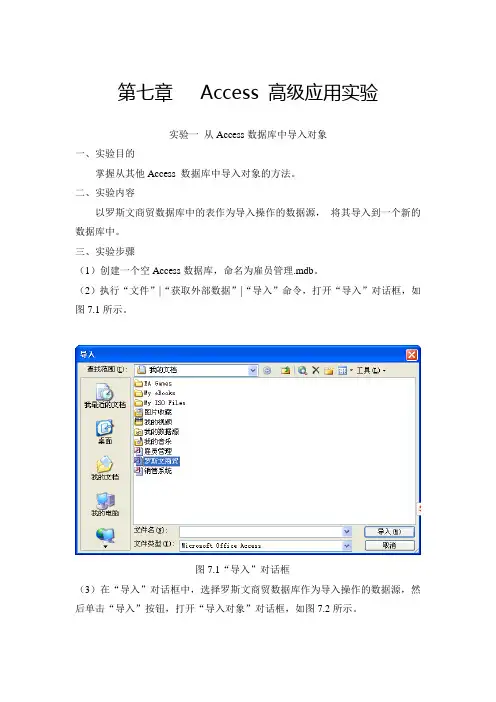
第七章Access 高级应用实验实验一从Access数据库中导入对象一、实验目的掌握从其他Access 数据库中导入对象的方法。
二、实验内容以罗斯文商贸数据库中的表作为导入操作的数据源,将其导入到一个新的数据库中。
三、实验步骤(1)创建一个空Access数据库,命名为雇员管理.mdb。
(2)执行“文件”|“获取外部数据”|“导入”命令,打开“导入”对话框,如图7.1所示。
图7.1“导入”对话框(3)在“导入”对话框中,选择罗斯文商贸数据库作为导入操作的数据源,然后单击“导入”按钮,打开“导入对象”对话框,如图7.2所示。
图7.2 “导入对象”对话框(4)在“导入对象”对话框中,选择“表”选项卡,在列表框中选择“雇员”表,单击“确定”按钮,将罗斯文商贸数据库中的“雇员”表导入到雇员管理数据库中。
实验二导出数据到Access数据库一、实验目的掌握将Access数据库中的对象导出到其他Access数据库的方法。
二、实验内容以罗斯文商贸数据库中的数据库对象作为导出操作的数据源,将其导出到一个新的数据库中。
三、实验步骤把罗斯文商贸数据库中的“1997年各类销售总额”查询结果导出到雇员管理数据库中,其操作的具体步骤如下:(1)在罗斯文商贸数据库查询对象窗口中,选择“1997年各类销售总额”查询结果。
(2)在“1997年各类销售总额”上单击鼠标右键,弹出快捷菜单,然后执行快捷菜单中的“导出”命令,打开“将查询‘1997年各类销售总额’导出为”对话框。
在对话框中指定导出到的数据库文件名称为“雇员管理.mdb”,保存类型为“Microsoft Office Access(*.mdb)”,保存位置为“我的文档”。
如图7.8所示。
图7.8 指定外部Access数据库(3)单击“导出”按钮,打开“导出”对话框,如图7.9所示。
图7.9“导出”对话框(4)在“将供应商导出到”文本框中,系统默认给出查询结果的名称为“1997年各类销售总额”,也可以修改成其它的名字。
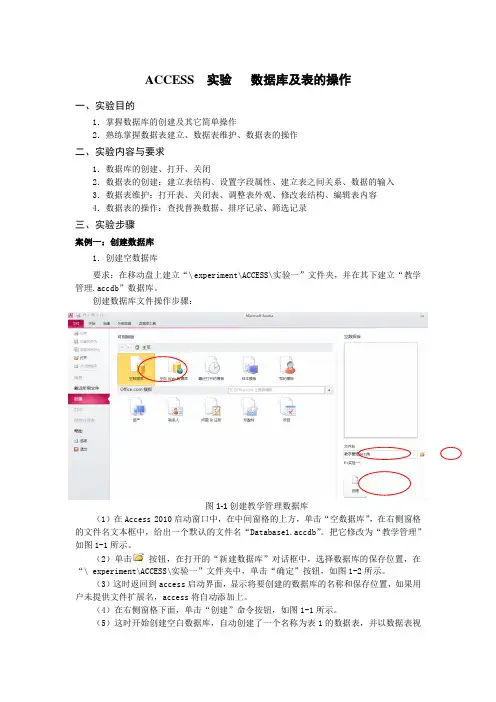
ACCESS 实验数据库及表的操作一、实验目的1.掌握数据库的创建及其它简单操作2.熟练掌握数据表建立、数据表维护、数据表的操作二、实验内容与要求1.数据库的创建、打开、关闭2.数据表的创建:建立表结构、设置字段属性、建立表之间关系、数据的输入3.数据表维护:打开表、关闭表、调整表外观、修改表结构、编辑表内容4.数据表的操作:查找替换数据、排序记录、筛选记录三、实验步骤案例一:创建数据库1.创建空数据库要求:在移动盘上建立“\experiment\ACCESS\实验一”文件夹,并在其下建立“教学管理.accdb”数据库。
创建数据库文件操作步骤:图1-1创建教学管理数据库(1)在Access 2010启动窗口中,在中间窗格的上方,单击“空数据库”,在右侧窗格的文件名文本框中,给出一个默认的文件名“Database1.accdb”。
把它修改为“教学管理”如图1-1所示。
(2)单击按钮,在打开的“新建数据库”对话框中,选择数据库的保存位置,在“\ experiment\ACCESS\实验一”文件夹中,单击“确定”按钮,如图1-2所示。
(3)这时返回到access启动界面,显示将要创建的数据库的名称和保存位置,如果用户未提供文件扩展名,access将自动添加上。
(4)在右侧窗格下面,单击“创建”命令按钮,如图1-1所示。
(5)这时开始创建空白数据库,自动创建了一个名称为表1的数据表,并以数据表视图方式打开这个表1,如图1-3所示。
图1-2“文件新建数据库”对话框(6)这时光标将位于“添加新字段”列中的第一个空单元格中,现在就可以输入添加数据,或者从另一数据源粘贴数据。
图1-3表1的数据表视图2.使用模板创建Web数据库要求:利用模板创建“联系人Web数据库.accdb”数据库,保存在“\ experiment\ACCESS\实验一”文件夹中。
操作步骤:(1)启动Access。
(2)在启动窗口中的模板类别窗格中,双击样本模板,打开“可用模板”窗格,可以看到Access提供的12个可用模板分成两组。
![Access实验总结[五篇模版]](https://uimg.taocdn.com/bf0aeee677a20029bd64783e0912a21614797f91.webp)
Access实验总结[五篇模版]第一篇:Access实验总结四、实验总结1.简述三个表之间的联系;SC表通过.Cno, Sno把student和course联系到一起。
2.写出数据库查询中对应的SQL语句(实验内容5-6);(1)查询有哪些学生选修了“001”号课程SELECT o, SC.Sno, Student.Sname FROM Student INNER JOIN SC ON Student.Sno = SC.Sno WHERE(((o)=“001”));(2)查询农学院每位同学的成绩信息,包括姓名、课程名和成绩SELECT Student.Major, Student.Sname, ame, SC.Grade FROM Student INNER JOIN(Course INNER JOIN SC ON o = o)ON Student.Sno = SC.Sno WHER E(((Student.Major)=“农学”));3.总结本次实验完成情况和存在的问题。
在老师的严厉教导和自己的仔细耐心学习下,总算邹邹巴巴完成实验。
问题是不能理解SQL语句,更别提自己直接书写SQL语句了。
第二篇:Access数据库实验实验一 ACCESS之表的操作一、实验目的1、熟悉Access用户操作界面。
2、掌握创建表的方法。
3、掌握创建主键和索引的方法。
4、掌握表结构的编辑和表中数据的操作方法。
5、掌握建立表间关系的方法。
二、实验内容及步骤1、用“数据库向导”创建“教师教学信息”教学库步骤:1)启动Access,出现一启动对话框;2)单击“新建数据库”下的“Access数据库向导、数据页和项目”单选项;3)单击“确定”按钮,出现“新建”对话框,选择“数据库”选项卡,在列表框中选择“讲座管理”模板;4)单击“确定”按钮,出现“文件新建数据库”对话框。
输入数据库文件名“教师教学信息”,单击“创建”按钮,出现“数据库向导”对话框;5)单击“下一步”按钮,出现“数据库向导”对话框。
access的实验报告Access的实验报告引言:Access是一款功能强大的数据库管理系统,它可以帮助用户轻松地创建、查询和管理数据库。
在本次实验中,我们将深入研究Access的各项功能,并通过实际操作来了解其使用方法和应用场景。
一、数据库的创建与设计在使用Access之前,我们首先需要创建一个数据库并进行设计。
通过Access 的用户友好界面,我们可以轻松地创建表格、字段和关系。
在本次实验中,我们以一个图书馆管理系统为例,创建了包含书籍信息、借阅者信息和借阅记录的三个表格,并定义了它们之间的关系。
二、数据的录入和查询一旦数据库的结构设计完成,我们就可以开始录入数据了。
Access提供了多种方式来录入数据,包括手动输入、导入外部数据和通过表单等方式。
在本次实验中,我们通过手动输入的方式录入了一些书籍信息和借阅者信息。
同时,我们还学习了如何使用查询功能来检索和过滤数据。
通过设置查询条件,我们可以快速地找到符合特定条件的数据,并进行排序和统计。
三、报表和表单的设计Access不仅可以帮助我们管理和查询数据,还可以生成漂亮的报表和表单。
在本次实验中,我们学习了如何使用报表功能来展示数据的统计结果。
通过选择合适的字段和样式,我们可以生成各种形式的报表,如柱状图、饼图和折线图等。
此外,我们还学习了如何设计表单来方便用户输入和修改数据。
通过设置表单的布局和控件,我们可以实现数据的快速录入和编辑。
四、数据的备份和恢复数据的备份是数据库管理中非常重要的一环。
Access提供了多种方式来备份和恢复数据,包括手动备份、自动备份和远程备份等。
在本次实验中,我们学习了如何使用Access自带的备份工具来创建数据库的备份文件,并了解了如何在需要时进行数据的恢复操作。
通过定期备份数据,我们可以有效地保护数据的安全性和完整性。
五、数据库的安全性管理在实际应用中,数据库的安全性是非常重要的。
Access提供了多种方式来保护数据库的安全,包括设置密码、权限控制和加密等。
---------------------------------------------------------------最新资料推荐------------------------------------------------------Access实验(精)实验一实验一 Access 2019 学习指导学习指导 Access 2019 是 Office 2019 套件的核心应用程序之一,是目前较为流行的桌面数据库系统,也是一个典型的开放式数据库系统,它充分利用了Windows 操作平台的优越性,界面友好、操作简单,已成为目前公司、企业、政府机关普遍使用的办公数据处理软件。
一、一、Access 2019 窗口窗口 Access 是一种关系型数据库管理系统,不但能存储和管理数据,还能编写数据库管理软件,可以通过Access 提供的开发环境及工具方便地构建数据库应用程序。
Microsoft Access 数据库是系统默认的文件类型,文件扩展名为 mdb。
一旦完成数据库的建立,所有的组件都将自动地被安置在这个数据库里。
刚建好的数据库处于打开状态,数据库中没有任何对象是一个空数据库,接着就可以对该数据库进行操作,操作完毕关闭数据库。
Access 工作窗口由 3 个部分组成,第一部分是位于窗口上方的工具按钮;第二部分是窗口左侧的组件栏,包括表、查询、窗体、报表、页、宏和模块等 7 个控件;第三部分是文件列表区,其中的文件类型是与 7 个选项相对应的,如图 1-1 所示。
图 1-1 数据库窗口的组成表是用来存储数据库中的数据,是数据库的核心。
1 / 3表的第一行为各个字段的名称,其他行表示各个记录。
表中的各列是字段,对字段属性(字段名、类型、长度、精度)的描述,就是对关系表数据结构的定义。
查询是基于表操作的,查询的目的主要是对数据进行分类和筛选,找出满足条件的记录,从而方便地对数据进行查看、更新和分析。
实验十Access数据库实验目的①掌握数据库的基本知识,了解Access的开发环境②认识并掌握创建和操作数据表的方法③创建一个完整的数据库实验要求①完成以下10道实验题目。
按照操作步骤的提示进行操作,认识和理解数据库的概念,掌握创建数据库的方法以及对数据的常用操作。
②实验报告包括:实验目的、实验要求、实验内容、实验总结。
其中,实验内容包括各题的题目和实验结果,即该题最后会得到什么结果,可以用文字描述,也可以截图说明。
实验总结包括做实验的心得体会。
实验题目1、浏览Northwind数据库。
操作步骤:(1). 启动Access 程序,打开“C:\Program files\Microsoft office\office11\Samples\Northwind.mdb ”数据库文件(注:如果未找到该文件,则打开本实验说明书目录中所附的Northwind.mdb文件),可出现Northwind 数据库窗口,将Northwind 数据库窗口最大化。
(2). 单击“表”选项卡,双击其中的“产品”表,即可出现“产品”表的数据表视图,单击“单价”字段上方的字段选择器,即可选中整个列,单击工具栏中的“降序”按钮,即可将所有记录按单价从高到低排序,将最高单价¥263 . 50 改为¥264 . 50 ,关闭数据表视图,单击“否”按钮不保存对“产品”表的设计的更改(即不保存排序效果),即可将数据表视图关闭,并对“产品”表的数据的修改自动存盘。
(3). 单击“查询”选项卡,双击其中的“十种最贵的产品”查询,即可出现查询窗口,此时可看到最高单价为¥264 . 50 ,关闭查询窗口。
(4). 单击“窗体”选项卡,双击其中的“产品”窗体,即可出现窗体窗口,连续单击数据库向导按钮中的“下一记录”按钮,直到看到单价为¥264 . 50 的产品的记录。
将其单价改为¥263 . 50 ,关闭窗体窗口,则可通过“产品”窗体对“产品”表的数据进行修改并自动存盘。
access实验前言Microsoft Access是Microsoft公司的Office办公自动化软件的组成部分,是应用广泛的关系型数据库管理系统之一,既可以用于小型数据库系统开发,又可以作为大中型数据库应用系统的辅助数据库或组成部分。
在计算机等级、全国计算机应用证书考试等多种计算机知识考试中都有Access数据库应用技术。
《Microsoft Access 应用》课程,面向全校非计算机专业的本科生开设计算机基础课。
以Access数据库管理系统为平台,介绍数据库系统开发的思想和方法。
通过理论与实践教学,使学生掌握关系型数据库的基本操作,理解关系型数据库的有关概念,具备一定的数据库结构设计的能力,并能综合运用所学知识,进行小型数据库应用系统的开发工作。
本实验指导书中详细介绍了每个实验的目的、实验内容,并在方法上给出了指导,希望对同学们的学习能够有所帮助。
实验要求Microsoft Access应用实验是Microsoft Access应用课程的重要组成部分,属于学科基础实验范畴,是与相关教学内容配合的实践性教学环节。
学生通过实验,验证课堂学习的知识,掌握数据库、数据表建立、查询、窗体、报表、宏以及数据访问页的方法,从而具有小型数据库管理系统的设计能力。
在《Microsoft Access应用》的课程实验过程中,要求学生做到:(1)预习实验指导书有关部分,认真做好实验内容的准备,就实验可能出现的情况提前作出思考和分析。
(2)仔细观察上机和上网操作时出现的各种现象,记录主要情况,作出必要说明和分析。
(3)认真书写实验报告。
实验报告包括实验目的和要求,实验情况及其分析。
(4)遵守机房纪律,服从辅导教师指挥,爱护实验设备。
(5)实验课程不迟到。
如有事不能出席,所缺实验一般不补。
实验的验收将分为两个部分。
第一部分是上机操作,包括检查程序运行和即时提问。
第二部分是提交书面的实验报告。
目录实验一创建Access数据库 (4)实验二创建和使用表 (5)实验三查询设计 (8)实验四SQL语言 (10)实验五窗体设计 (11)实验六报表设计 (14)实验七宏 (17)实验八数据访问页设计 (18)实验九小型数据库管理系统的设计 (19)实验一创建Access数据库【实验目的】1.了解Access数据库窗口的基本组成2.熟悉Access的工作环境,达到熟练使用的目的3.学会查找7个数据库对象的相关帮助信息,为以后实验打下基础4.学会如何创建数据库文件【实验内容】1.启动Access数据库,在“d:\Access练习”文件夹中创建一个名为“图书管理.mdb”的空数据库文件。
ACCESS实验查询一、实验目的1. 掌握各种查询的创建方法2. 掌握查询条件的表示方法3. 掌握应用SQL中SELECT语句进行数据查询的方法4. 理解SQL中数据定义和数据操纵语句二、实验内容与要求1.创建各种查询2.使用SQL中SELECT语句进行数据查询3.使用SQL语句进行数据定义和数据操纵三、实验步骤案例一:利用“简单查询向导”创建选择查询1.单表选择查询要求:以“教师”表为数据源,查询教师的姓名和职称信息,所建查询命名为“教师情况”。
操作步骤:(1)打开“教学管理.accdb”数据库,单击“创建”选项卡,“查询”组——单击“查询向导”弹出“新建查询”对话框。
如图2-1所示。
图2-1创建查询(2)在“新建查询”对话框中选择“简单查询向导”,单击“确定”按钮,在弹出的对话框的“表与查询”下拉列表框中选择数据源为“表:教师”,再分别双击“可用字段”列表中的“姓名”和“职称”字段,将它们添加到“选定的字段”列表框中,如图2-2所示。
然后单击“下一步”按钮,为查询指定标题为“教师情况”,最后单击“完成”按钮。
图2-2简单查询向导2.多表选择查询要求:查询学生所选课程的成绩,并显示“学生编号”、“姓名”、“课程名称”和“成绩”字段。
操作步骤:(1)打开“教学管理.accdb”数据库,在导航窗格中,单击“查询”对象,单击“创建”选项卡,“查询”组——单击“查询向导”弹出“新建查询”对话框。
(2)在“新建查询”对话框中选择“简单查询向导”,单击“确定”按钮,在弹出的对话框的“表与查询”。
先选择查询的数据源为“学生”表,并将“学生编号”、“姓名”字段添加到“选定的字段”列表框中,再分别选择数据源为“课程”表和“选课成绩”表,并将“课程”表中的“课程名称”字段和“选课成绩”表中的“成绩”字段添加到“选定的字段”列表框中。
选择结果如图2-3所示。
图2-3多表查询(3)单击“下一步”按钮,选“明细”选项。
前言Microsoft Access是Microsoft公司的Office办公自动化软件的组成部分,是应用广泛的关系型数据库管理系统之一,既可以用于小型数据库系统开发,又可以作为大中型数据库应用系统的辅助数据库或组成部分。
在计算机等级、全国计算机应用证书考试等多种计算机知识考试中都有Access数据库应用技术。
《Microsoft Access 应用》课程,面向全校非计算机专业的本科生开设计算机基础课。
以Access数据库管理系统为平台,介绍数据库系统开发的思想和方法。
通过理论与实践教学,使学生掌握关系型数据库的基本操作,理解关系型数据库的有关概念,具备一定的数据库结构设计的能力,并能综合运用所学知识,进行小型数据库应用系统的开发工作。
本实验指导书中详细介绍了每个实验的目的、实验内容,并在方法上给出了指导,希望对同学们的学习能够有所帮助。
实验要求Microsoft Access应用实验是Microsoft Access应用课程的重要组成部分,属于学科基础实验范畴,是与相关教学内容配合的实践性教学环节。
学生通过实验,验证课堂学习的知识,掌握数据库、数据表建立、查询、窗体、报表、宏以及数据访问页的方法,从而具有小型数据库管理系统的设计能力。
在《Microsoft Access应用》的课程实验过程中,要求学生做到:(1)预习实验指导书有关部分,认真做好实验内容的准备,就实验可能出现的情况提前作出思考和分析。
(2)仔细观察上机和上网操作时出现的各种现象,记录主要情况,作出必要说明和分析。
(3)认真书写实验报告。
实验报告包括实验目的和要求,实验情况及其分析。
(4)遵守机房纪律,服从辅导教师指挥,爱护实验设备。
(5)实验课程不迟到。
如有事不能出席,所缺实验一般不补。
实验的验收将分为两个部分。
第一部分是上机操作,包括检查程序运行和即时提问。
第二部分是提交书面的实验报告。
目录实验一创建Access数据库 (4)实验二创建和使用表 (5)实验三查询设计 (8)实验四SQL语言 (10)实验五窗体设计 (11)实验六报表设计 (14)实验七宏 (17)实验八数据访问页设计 (18)实验九小型数据库管理系统的设计 (19)实验一创建Access数据库【实验目的】1.了解Access数据库窗口的基本组成2.熟悉Access的工作环境,达到熟练使用的目的3.学会查找7个数据库对象的相关帮助信息,为以后实验打下基础4.学会如何创建数据库文件【实验内容】1.启动Access数据库,在“d:\Access练习”文件夹中创建一个名为“图书管理.mdb”的空数据库文件。
2.启动Access数据库,使用“库存控制”向导创建一个名为“库存管理.mdb”的数据库文件,并保存在“d:\ Access练习”文件夹中。
然后运行该数据库应用系统,了解它的各部分组成和功能。
实验二创建和使用表【实验目的】1.熟练掌握使用据库表的建立方法2.掌握表属性的设置【实验内容】1.表1~3,在上述建立的数据库中创建“读者”、“图书”、“借书登记”3个表。
表1 “读者”表结构表2 “图书”表结构表3 “借书登记”表结构2.将所有日期型字段的格式设置为“短日期”。
3.将“图书”表的“书号”字段的“标题”设置为“图书编号”;“出版社”字段的默认值设置为“电子工业出版社”;“价格”字段的有效性规则为“价格>0”;有效性文本为“价格必须大于0”。
4.登记”表设置有效性规则“还书日期>借书日期”,有效性文本为“还书日期必须大于借书日期”。
5.为“读者”表的“部门”字段设置查阅属性,显示控件为:组合框,行来源类型为:值列表,行来源为:法律系;英语系;中文系;科研处;人事处;教务处。
6.在“读者”、“图书”和“借书登记”3个表中输入记录,照片和备注内容可以自己定义。
“读者”表记录“图书”表记录“借书登记”表记录实验三创建和使用表【实验目的】1.掌握记录的编辑、排序和筛选2.掌握索引和关系的建立【实验内容】7.在“读者”表中,将“部门”字段移到“姓名”字段的前面,然后增加一个“联系方式”字段,数据类型能够为“超链接”(存放读者的E-maile地址)。
8.在“读者”表和“图书”表中添加两条记录,内容自定。
9.删除“读者”表中新添加的两条记录。
10.备份数据库中的3个表。
11.对“读者”表按“办证日期”排序。
12.对“借书登记”表按“借书证号”排序,对同一个读者按“借书日期”降序排序。
13.从“图书”表中查找有破损的图书。
14.从“借书登记”表中查找借书证号为“522100”的读者在2004年的借书情况。
15.在“读者”表中,按“办证日期”字段建立普通索引,索引名为“办证日期”。
16.在“借书登记”表中,按“借书证号”和“书号”两个字段建立唯一索引,索引名为“借书证号+书号”。
按“借书证号”和“借书日期”两个字段建立普通索引,索引名为“借书证号+借书日期”。
17.在“读者”表和“借书登记”表之间按“借书证号”字段建立关系,在“图书”表和“借书登记”表之间按“书号”字段建立关系,两个关系都实施参照完整性。
实验四查询设计【实验目的】1.掌握选择查询的基本方法2.掌握参数查询的基本方法3.了解交叉表查询【实验内容】1.利用“查找不匹配项查询向导”查找从未借过书的读者的借书证号、姓名、部门和办证日期,查询对象保存为“未借过书的读者”。
2.利用“查找重复项查询向导”查找同一本书的借阅情况,包含书号、借书证号、借书日期和还书日期,查询对象保存为“同一本书的借阅情况”。
3.利用“交叉表查询向导”查询每个读者的借书情况和借书次数,行标题为“借书证号”,列标题为“书号”,按“借书日期”字段计数。
查询对象保存为“借阅明细表”。
4.创建一个名为“法律系借书情况”的查询,查找法律系读者的借书情况,包括借书证号、姓名、部门、书名和借书日期,并按书名排序。
5.创建一个名为“按图书查询”的参数查询,根据用户输入的书名查询该书的借阅情况,包括借书证号、姓名、书名、作者、借书日期和还书日期。
6.创建一个名为“价格总计”的查询,统计各出版社图书价格的总和,查询结果中包括出版社和价格总计两项信息,并按价格总计项降序排列。
7.创建一个名为“借书超过60天”的查询,查找借书人的姓名、借书证号、书名、借阅时间等信息。
8.创建一个名为“已借出图书”的查询,查找书号、书名和借书日期。
9.创建一个名为“查询部门借书情况”的生成表查询,将“法律系”和“英语系”两个部门的借书情况(包括借书证号、姓名、部门、书号)保存到一个新表中,新表的名称为“部门借书登记”。
10.创建一个名为“添加部门借书情况”的追加查询,将“人事处”读者的借书情况添加到“部门借书登记”表中。
11.创建一个名为“删除部门借书情况”的删除查询,将“英语系”读者的借书情况从“部门借书登记”表中删除。
12.将“读者”表复制一份,复制后的表名为“读者copy”,然后创建一个名为“更改部门”的更新查询,将“读者copy”表中部门为“人事处”的字段值改为“教务处”。
实验五SQL语言【实验目的】1.掌握SQL语言的使用方法2.利用SQL语句实现相关的操作3.能够独立写出一些较复杂的SQL语句【实验内容】根据“图书管理”数据库中的“读者”、“图书”和“借书登记”3个表,使用SQL语句完成以下查询。
(1)从“读者”表中查找法律系读者的所有信息。
(2)从“借书登记”表中查找尚未归还的图书的书号、借书证号和借书日期。
(3)从“借书登记”表中查询每本书每次借出的天数。
(4)从“借书登记”表中查询每本书的借阅次数。
(5)从“图书”表中查找各出版社图书的价格总计,并按价格降序输出。
(6)查询所有借过书的读者姓名和借书日期。
(7)查询所有借阅了“红楼梦”的读者的姓名和借书证号。
(8)查询至今没有人借阅的图书的书名和出版社。
实验六、七窗体设计本实验为设计性实验,要求学生设计一个自己感兴趣的窗体。
课内学时2,课外学时8。
通过本实验,掌握窗体设计的方法。
【实验目的】1.掌握窗体设计的方法2.根据具体要求设计窗体,并使用窗体完成相关操作【实验内容】1.建立一个“读者登记”窗体,如图所示。
数据源为“读者”表,窗体标题为“读者记录”。
2.建立一个“图书登记”窗体,如图所示。
数据源为“图书”表,窗体标题为“图书记录”,要求出版社的信息利用组合框控件输入或选择。
然后通过窗体添加两条新记录,内容自行确定。
3.建立一个“借书登记”窗体,如图所示。
数据源为“借书登记”表,窗体标题为“借书记录”。
要求显示系统当前的日期,并统计借书人次(使用count()函数实现)。
4.建立一个“读者借书情况”的主子窗体,如图7.76所示。
主窗体显示读者的借书证号、姓名和部门。
子窗体显示相应读者的借书情况,包括借书证号、书号、书名、借书日期和还书日期。
5.建立一个“图书管理主界面”的窗体,如图所示。
单击各命令按钮,可分别打开上面建立的4个窗体,单击“退出”按钮,可关闭窗体。
实验八报表设计【实验目的】1.掌握报表的创建方法2.根据不同要求设计不同的报表,实现显示和统计功能【实验内容】1.建立一个“读者信息”报表,显示每位读者的详细信息,如图所示。
2.使用标签向导,建立一个“图书登记卡”标签,如图所示。
3.建立一个“图书借阅情况”报表,显示每本书的借阅情况及借阅次数。
4.建立一个“还书情况”报表,统计每个读者的还书情况(按书号排序)。
如果还书日期不为空,则表示已还书;否则,就表示未还书(用红色文字显示)。
5.建立一个“读者借书”报表,显示每个读者的借书情况,要求使用子报表实现,并且第1页只显示报表的标题、制作人和日期等信息,从第2页开始显示读者借书的信息。
6.建立一个“借书统计”报表,显示图书信息及借书统计图表。
实验九宏【实验目的】1.掌握宏的设计方法2.根据要求设计窗体,实现具体功能【实验内容】1.设计一个“借阅记录”窗体,在“书号”文本框中输入书号(或书号的前几位)后,单击“查找”按钮即可显示借阅该书的所有记录;如果“书号”文本框中没有输入书号,则单击“查找”按钮时显示一个消息框,提示输入书号。
用宏完成“查找”按钮的操作。
2.设计一个“图书查询”窗体,从组合框中选择一个书号后,单击“查找”按钮,可以打开“图书信息”窗体,显示与该书号对应的图书信息。
单击“取消”按钮可以关闭“图书信息”窗体。
用宏组完成“查询”和“取消”按钮的操作。
实验十数据访问页设计【实验目的】1.掌握数据访问页的设计方法2.利用数据访问页实现具体要求【实验内容】1.建立一个名为“图书信息”的数据访问页,页面标题为滚动文字。
2.建立一个名为“借书情况”的数据访问页,按“书号”分组显示每本图书的借阅情况。